Instalar addons en Kodi es una idea genial para ver contenido multimedia de cualquier tipo, ya sea streaming en directo o de contenido en diferido. Sin embargo, para hacer streaming de torrents hay menos opciones, y por ello vamos a explicar cómo instalar Elementum, el addon más popular para ver contenido BitTorrent en streaming.
Antes de nada, comentaremos en qué consiste este famoso addon y para qué sirve, además de cómo preparar Kodi para su instalación y finalmente obtenerlo en nuestro reproductor media. Finalmente, si no te convence, encontrarás alternativas interesantes a las que puedes recurrir también. Sin embargo, antes de ello te recomendamos que lo conozcas y lo pruebes si estás buscando una solución para hacer streaming de torrents desde los dispositivos en que hayas instalado Kodi.
Qué es Elementum
Elementum es un addon diseñado para Kodi y basado en Quasar que utiliza el protocolo BitTorrent para hacer streaming de series y películas con muy buena calidad de audio. Has de saber que utiliza tu ancho de banda de bajada y subida cuando lo estás utilizando, ya que es de naturaleza P2P.
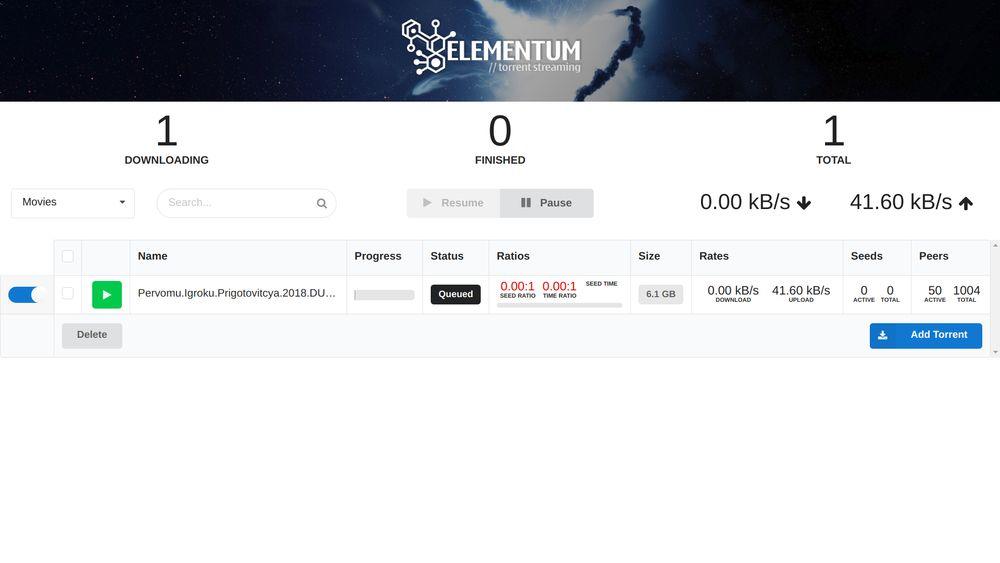
Este fork Quasar utiliza un motor de torrents con varias opciones, como la que hemos dicho de hacer streaming, con la memoria de tu dispositivo, soporte para NAS o sistemas FAT32 y más. Tiene varias opciones de almacenamiento de datos. En algunas ocasiones, puede que sea necesario usar una VPN para proteger tu privacidad mientras estás usando torrents. Esto es algo que debes valorar en función de dónde te encuentres. Por último, te contaremos cómo puedes utilizarlo. Además, podrás encontrarlo en su web y ver el código en el repositorio GitHub. La versión todo en uno incluye todas las plataformas.
Para qué sirve
Funciona por medio de una interfaz web útil y sencilla de utilizar, con una serie de cajas en las que eliges lo que quieres buscar, entre series, películas y otros archivos Torrent. Es una buena solución si quieres ver en Kodi series y películas populares. Para ello solo tienes que buscar lo que necesitas y hacer una buena selección. Podrás administrar torrents fácilmente y de forma remota desde tu smartphone o dispositivo de red local. Se pueden añadir, pausar, borrar o reanudar con su interfaz web. Además, como su funcionamiento es PSP también estarás compartiendo tus contenidos con otros usuarios, a la vez que otros lo hacen contigo.
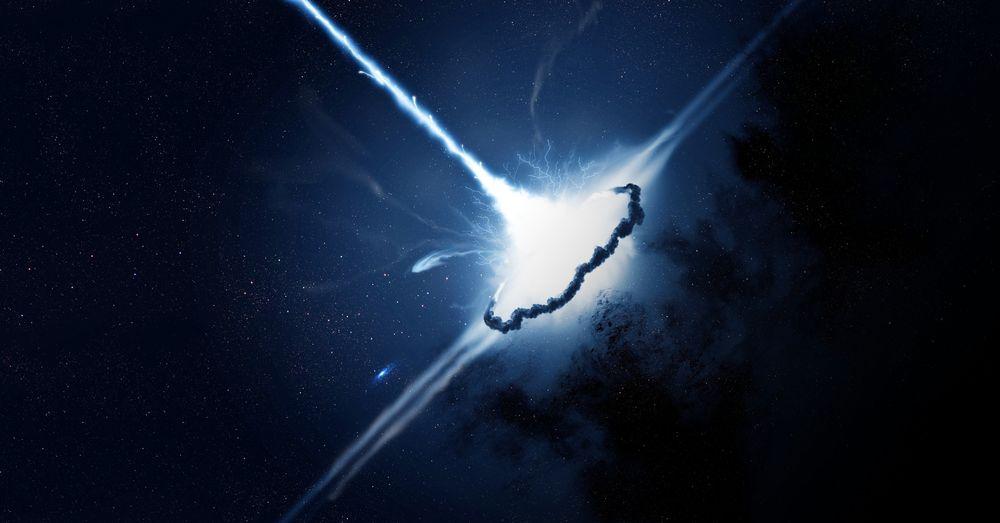
Lo utilizarás para ver series y películas en Kodi en diferentes calidades, así como otros archivos torrent. Además, al ser compatible con Trakt podrás hacer un seguimiento de lo que ves y recibir recomendaciones. Debido a su naturaleza, es importante que tengas una buena conexión a internet para que puedas aprovechar al máximo su potencial, ya que en caso contrario no funcionará como te gustaría. Sin embargo, merece la pena probarlo y es una excelente alternativa mejorada de Quasar que podemos configurar de acorde a nuestras necesidades.
Compatibilidad
Hay que tener en cuenta en todo momento la compatibilidad de este complemento que podemos llegar a descargar e instalar para Kodi. Concretamente, este se usa para reproducir torrents desde el reproductor. Y, para nuestra suerte, este addon es compatible a partir de Kodi 19 Matrix y Kodi 18 Leia, por lo que podrás utilizarlo en los dispositivos que quieras y en todas las versiones de Kodi.
Y no solo esto, sino que, como os hemos mencionado anteriormente, es compatible con Trakt, por lo que será un plus que deberemos tener en cuenta en todo momento. No obstante, en el caso de que cuentes con determinadas versiones de Android (como Android 10 u 11) y uses Kodi 19, lo cierto es que podríamos llegar a tener problemas con Elementum y el conocido error 13. Por lo que, de momento, se podrá utilizar sin problemas en otras ediciones de Android.
Por ejemplo, si utilizamos este addon en Kodi 19 oficial no habrá problemas, siempre y cuando sea una versión de Android en la que no genere errores. Además de también podremos usar Elementum si contamos con una versión anterior de Kodi como 18.9 o una versión de Kodi 19 modificada.
A la hora de utilizar Elementum, debemos tener en cuenta que el contenido que vayamos a ver en streaming se guardará en la RAM de nuestros dispositivos. Es por este motivo que también es importante contar con dispositivos que cuenten con suficiente memoria a la hora de utilizar Elementum para las descargas. Si no dispones de otro dispositivo, una opción será guardar los archivos en el disco duro. Para lograrlo tenemos que cambiar el tipo de almacenamiento así:
- Desde Kodi debemos ir a «Addons de vídeo» y entrar en «Elementum».
- Buscaremos los ajustes e iremos a «general».
- En esta pestaña debemos buscar el «tipo de almacenamiento para las descargas».
- Entre las diferentes opciones, debemos elegir: «usar archivos».
- A partir de ese momento los archivos de Elementum irán al disco duro y no a la RAM. Podrás encontrarlos en la carpeta de Kodi.
Cómo instalar en Kodi
Te vamos a comentar el proceso de instalación en tu reproductor, que habrás instalado en el dispositivo o dispositivos que vayas a utilizar para este fin. Tendrás que descargar el servicio, preparar Kodi para que puedas utilizarlo y después proceder a la instalación para finalmente poder probarlo y configurarlo a tu gusto o necesidades. Aunque no es necesario y no explicaremos al detalle cómo hacerlo, si quieres mayor seguridad y privacidad puedes recurrir a un VPN para usar este servicio en Kodi.
Descargar Elementum
En primer lugar, una vez que sabemos para qué sirve este addon y tenemos claro que lo queremos, lo que tenemos que hacer es descargar Elementum de la página web oficial aquí. Tenemos versiones para los sistemas operativos más populares, como Windows, Android y macOS. En esta guía nos vamos a basar en la instalación para Windows en su versión de 64 bits, aunque tú elegirás la tuya. Si no estás seguro de qué versión necesitas, puedes descargar el paquete All-in-one que sirve para todas las plataformas, aunque mejor es que compruebes cuál es la que deberías instalar. En la propia web encontrarás información interesante sobre este addon, aunque ya te indican que no ofrecen ayuda ni soporte personalizado.
Cuando elijas la opción correspondiente en la página, en la sección de descargas, se descargará automáticamente en un archivo ZIP que no tienes que comprimir. Déjalo tal cual. Si no has cambiado las opciones de guardado, seguramente lo encuentres en la carpeta de descargas.
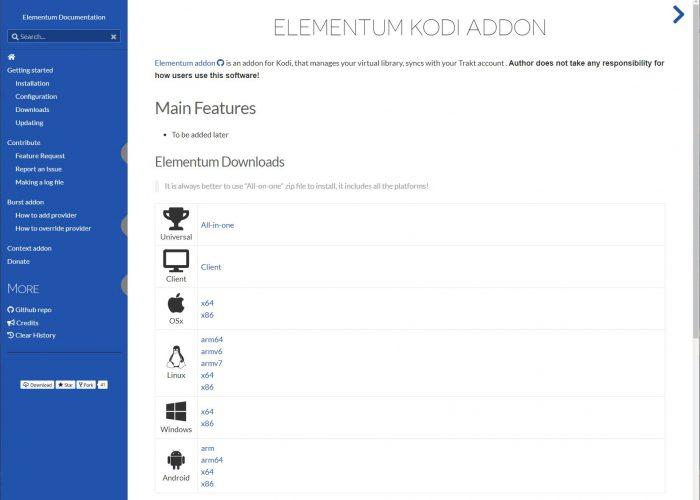
Configurar Kodi: Orígenes desconocidos
En segundo lugar, después de proceder a la descarga que corresponde, tenemos que permitir la instalación de archivos de Fuentes desconocidas en Kodi. Para ello, vamos a Opciones – Ajustes del sistema – Orígenes desconocidos. También podemos activar Mostrar notificaciones, lo cual es recomendable porque estos addons no oficiales suelen mostrar información relevante.
También tenemos que activar otra opción que está dentro de Opciones – Servicios – Control – Permitir control remoto desde aplicaciones en otros equipos. Hecho todo esto, ya podemos proceder a la instalación sin que nos de problemas.
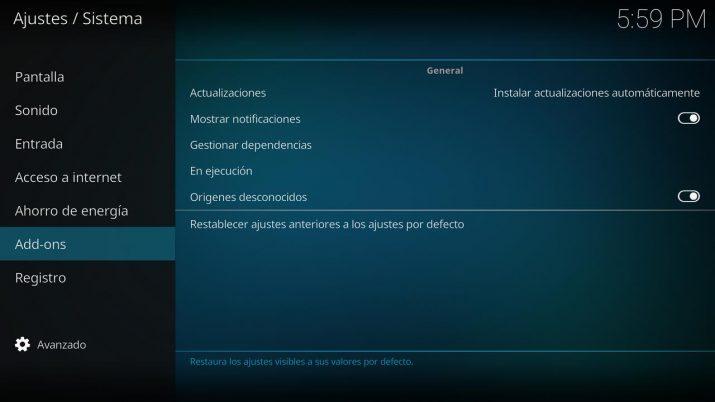
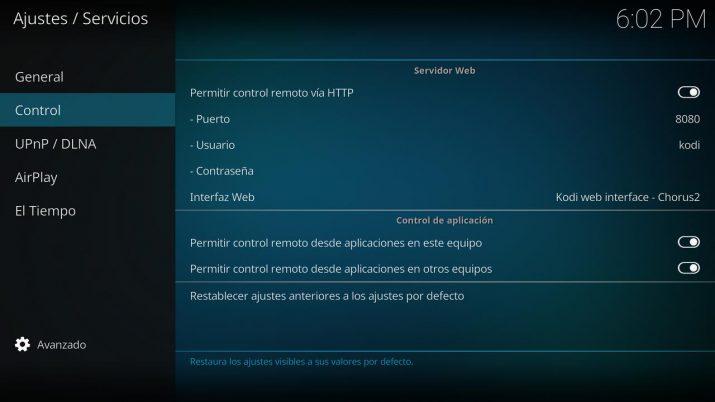
Instalar Elementum
Una vez tengamos todo, vamos a Add-ons y presionamos en Instalar desde un archivo .zip. Elegimos el archivo que hemos descargado de la página web oficial, e instala el archivo .zip. Cuando lo instalemos nos pedirá instalar Burst, un add-on para buscar torrents. Es posible que al instalarlo te dé fallos, pero tan sólo tienes que reiniciar el programa. Al abrirlo te pedirá instalarlo y ya lo instalará con normalidad sin errores. Gracias a él, tenemos la base de datos de las principales páginas de torrent de todo el mundo a nuestro alcance.
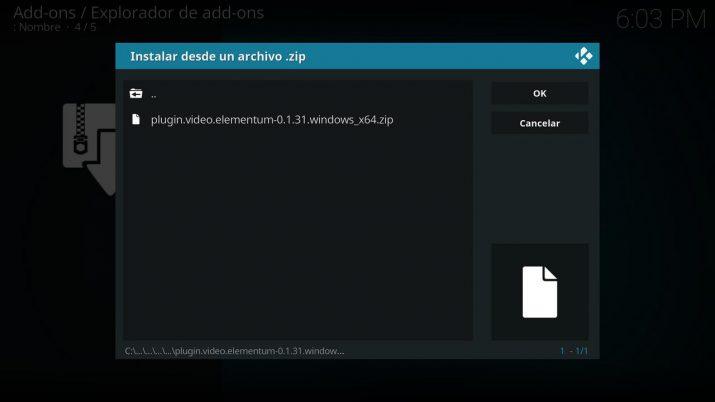
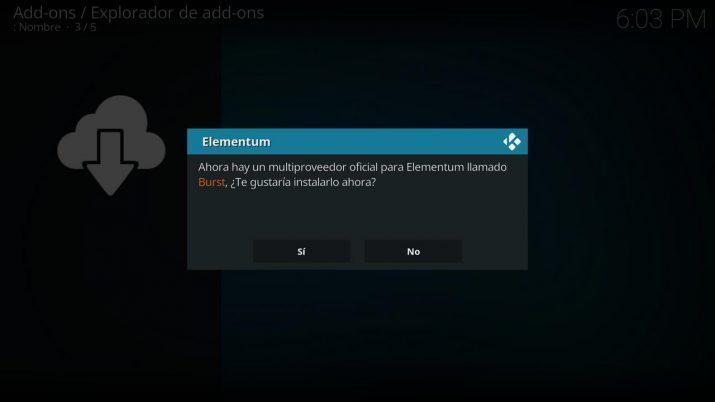
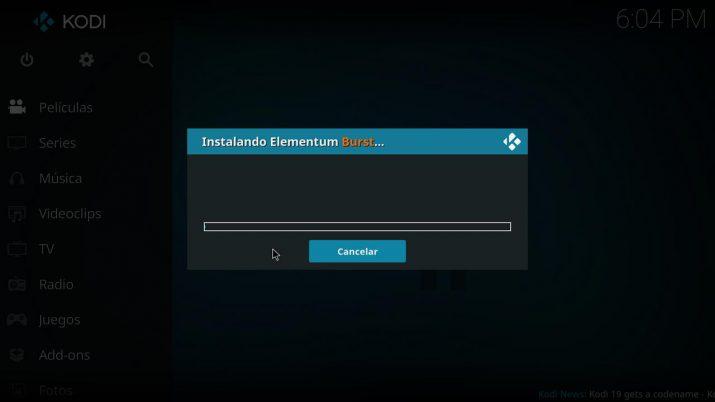
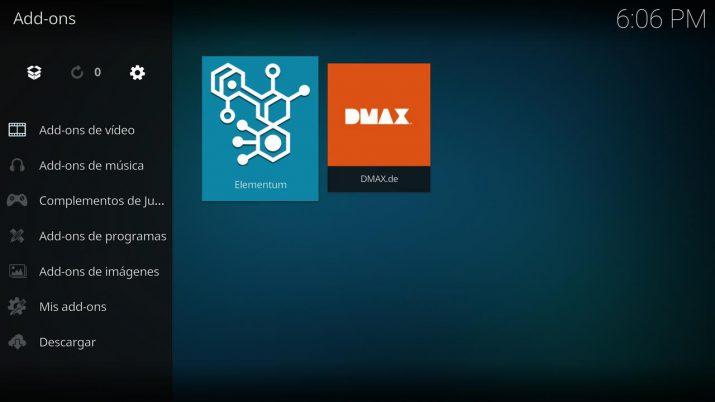
Ahora tan sólo tenemos que ir a Add-ons y presionar en Elementum para abrirlo. Aquí encontramos varias categorías, donde encontramos por ejemplos Películas y Series de TV entre las primeras. En cada categoría tenemos secciones como las más populares, las más vistas, las más valoradas, etc. También hay listas personalizadas, como el top 250 de IMDb; ideal para una tarde en la que no sabes qué película ver, pero quieres acertar.
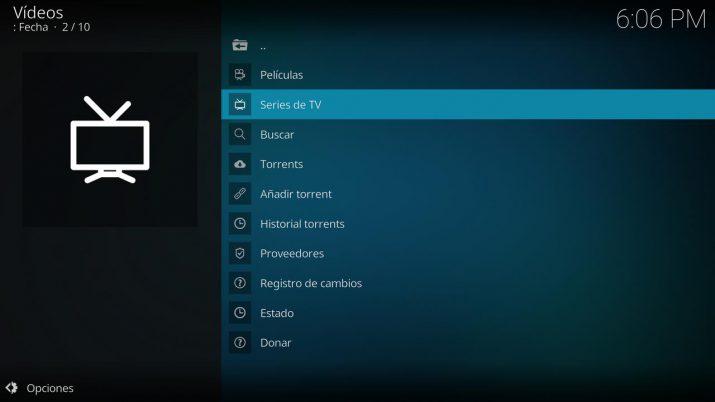
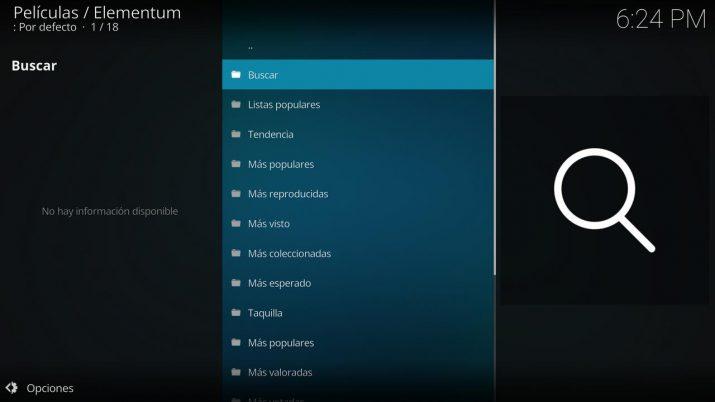
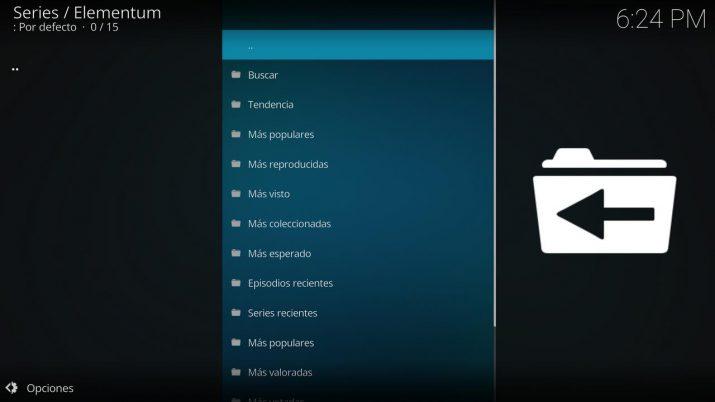
En cuanto a series también encontramos listados de tendencias, así como las más populares. Cada capítulo tiene varios enlaces a torrents con diversa calidad. En el caso de que queramos solo 1080p o 4K (si está disponible), podemos establecer un filtro para ello en el programa. También puedes añadir un torrent cualquiera que tengas en tu PC, pudiendo insertar el archivo .torrent o la URL en forma de magnet.
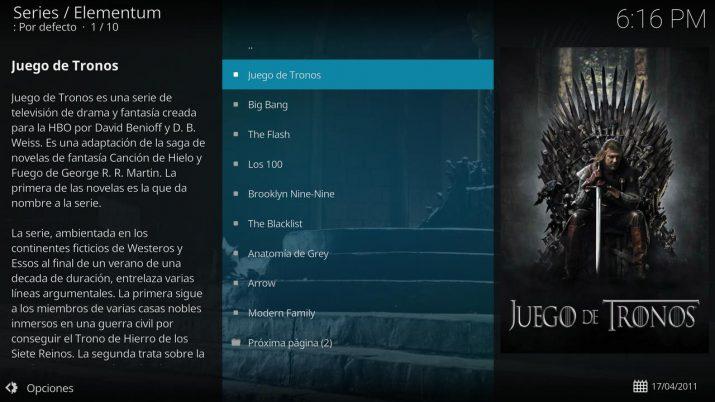

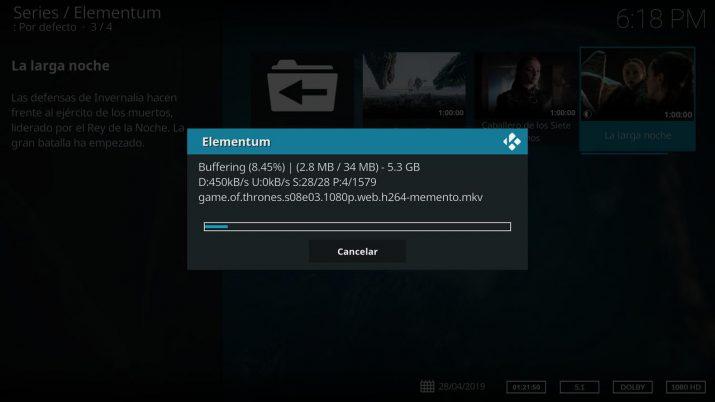
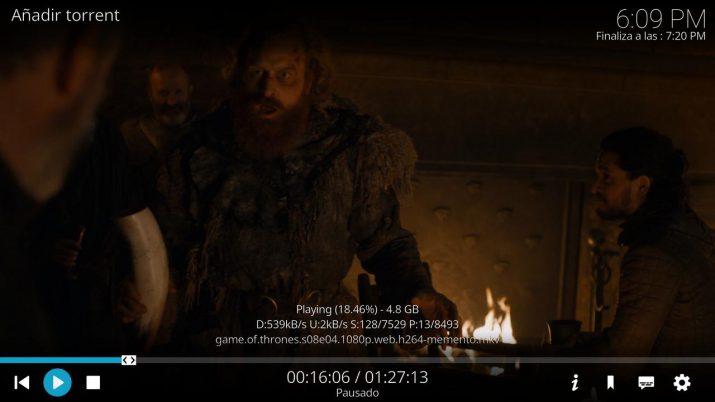

Una vez elijamos el torrent que queramos ver dentro del programa, hará buffering durante unos segundos. Cuantos más peers y sedes tenga el torrent, más rápido lo hará. Es importante recordar que, al igual que otros clientes P2P, estaremos subiendo el contenido que estemos visualizando, nutriendo así la red P2P de una forma parecida a lo que hace Popcorn Time.
Instalar desde Gaia
La instalación de Elementum no debería llevarte más de cinco minutos con este método alternativo. Para instalar este addon sigue estos pasos:
- Accede a la pantalla principal de la interfaz de Kodi y haz clic en el icono de ajustes con forma de engranaje que verás en la esquina superior izquierda de la pantalla.
- Haz clic en el explorador de archivos.
- Seguidamente, haz clic en Añadir fuente.
- Se abrirá una nueva ventana. En ella debes hacer doble clic en <Ninguno>.
- Vamos a agregar la URL en la que está el repositorio. Copia y pega la URL https://repo.gaiakodi.com/ en el campo de texto y luego haz clic en OK.
- Introduce Gaia como nombre de la fuente en el campo inferior y haz clic en OK. Puedes introducir cualquier otro nombre, pero escogemos Gaia por resultar bastante representativo.
- Tras unos segundos se mostrará un mensaje de confirmación indicando que la fuente ha sido agregada correctamente. Ahora vuelve a la pantalla principal de Kodi y haz clic en Addons.
- Abre el explorador de addons haciendo clic en el icono que contiene una caja abierta; está en la parte superior del menú principal.
- Haz clic en la opción para instalar desde un archivo ZIP.
- Verás una lista de fuentes. Tienes que hacer clic en Gaia.
- En esta fuente podrás ver varios repositorios. Selecciona el archivo del repositorio Gaia, con nombre repository.gaia.zip, El repositorio se instalará tras unos segundos.
- Vuelve al explorador de addons y haz clic en Instalar desde repositorio para así poder instalar el addon Elementum, que está en su interior.
- Selecciona Gaia Repository.
- Ahora haz clic en Addons de vídeo.
- Selecciona el addon Elementum para acceder a la vista previa del addon.
- En la vista previa del addon debes hacer clic en Instalar para iniciar la instalación de Elementum.
- Si usas alguna de las últimas versiones de Kodi verás un mensaje emergente pidiendo tu confirmación para instalar ciertas dependencias adicionales de Elementum. Haz clic en OK para continuar.
- Elementum se instalará y se activará tras unos segundos. Podrás iniciar Elementum haciendo clic en Abrir, desde la vista previa del addon. También podrás abrirlo desde la sección de Addons de la pantalla de inicio de Kodi, en la categoría de Addons de vídeo.
Tras instalar Elementum puede que se muestren dos mensajes emergentes pidiendo que confirmes la instalación de addons adicionales como Elementum Burst.
Otras recomendaciones
Incluso si ya has realizado la instalación y estás utilizando Elementum, se podría decir que todavía hay algunas recomendaciones adicionales que puedes tener en cuenta. Así, si aplicas estos consejos podrás perfeccionar su uso y así obtener mejores resultados o resolver algún error con el que te hayas podido cruzar.
Cómo actualizar
Como todos los addon populares, Elementum se mantiene actualizado y disfruta de un buen mantenimiento por parte de su creador. Por lo tanto, es importante estar al tanto de cómo se aplican estas actualizaciones. La buena noticia es que el propio addon te lo pone fácil para que no te tengas que estar preocupando ni complicándote la vida.
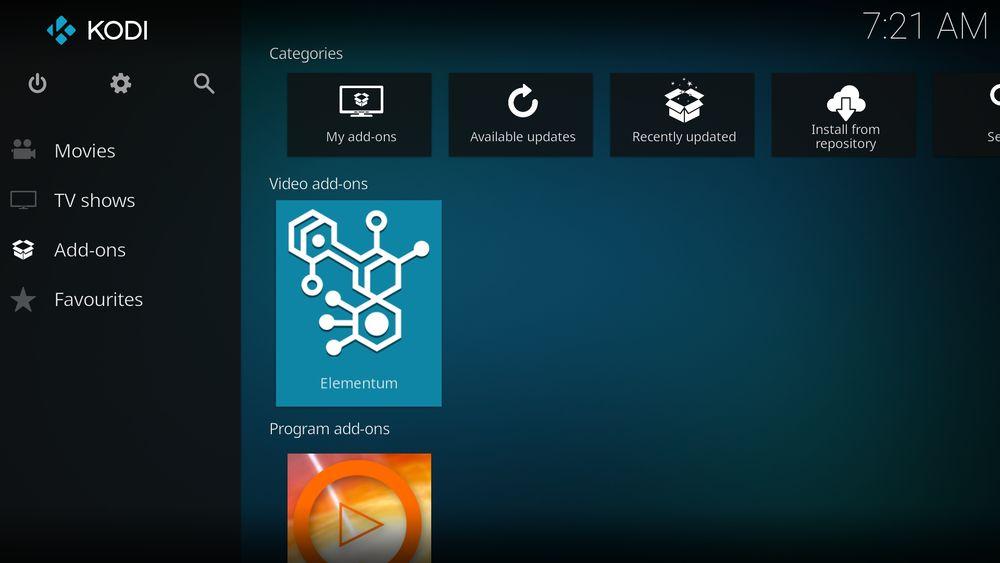
La forma en la que lo hace es con la disponibilidad de un repositorio oficial del addon. Este repositorio se instala en el momento en el que pones Elementum en el programa, pero es posible que no lo veas. El motivo de ello es que puede dar el caso de que esté desactivado. Si eso es lo que te ocurriera, solo tendrías que activarlo para que ya funcionase sin problemas. Por lo tanto, solo tendrás que abrir el repositorio y aplicar cualquier actualización que haya disponible y que, por algún motivo, Kodi no haya hecho por sí mismo. El repositorio no solo concentra las actualizaciones de Elementum, sino que también se gestionan las de otros addon como Context o Burst, del cual te hablamos en el próximo apartado del texto.
Tal y como el autor del addon menciona, es fundamental que no te descargues ninguna actualización de una fuente distinta. Solo puedes confiar en el repositorio al que tendrás acceso desde Kodi y en la propia web oficial del addon, a la cual es recomendable acudir si el programa deja de funcionar o no se puede actualizar debido a algún error. De esta manera evitarás problemas de seguridad y riesgos, puesto que ya se sabe que hay muchas webs de descargas que no son seguras.
Cambiar almacenamiento
Aunque no tiene que ser un problema usar la configuración predeterminada del almacenamiento de los trozos de archivo que se reproducen, se trata de algo que puedes personalizar si lo crees conveniente. En el caso de no editar nada, lo que hará Elementum será utilizar tu memoria RAM como medio de almacenaje. No obstante, como te indicamos, puedes cambiar la configuración.

La forma de hacerlo no es complicada. Vas a tener que acceder al apartado de opciones que tiene este addon de Kodi. Para ello entra en la configuración del complemento y luego en la lista de pestañas baja hasta la zona inferior donde se indica Settings. Al entrar en él te habrás encontrado con un menú superior donde hay distintas posibilidades entre las que elegir. Lo que tendrás que hacer será ir a General. Después de eso ve a la opción que indica Download storage type (tipo de almacenamiento de las descargas) y tendrás que cambiar la opción predeterminada por «Use files» (usar archivos).
A continuación, haz clic en la opción «Download path» que está más abajo. Lo que estarás haciendo con ello será personalizar la ruta en la que quieres que se lleve a cabo la descarga de esos archivos. Si estás utilizando un ordenador, no tendrás que seleccionar una carpeta concreta, pero en el caso de que tengas Kodi en un terminal con Android, sí que será obligatorio. En cualquier caso, no es algo complicado, puesto que solo tienes que recurrir a utilizar la siguiente ruta: Android/data/org.xbmc.kodi/files/nombre-de-carpeta. Eso habrá llevado a que cambies el sistema de almacenamiento, pasando de la memoria RAM tal y como estaba antes al disco duro. ¿Cuál será la principal consecuencia positiva de ello? Lo que ocurrirá es que notarás cómo cuando vayas a reproducir vídeos lo harás con una mayor velocidad y estabilidad, aunque esto normalmente solo se llega a apreciar de una manera notable cuando tu ordenador tiene una memoria RAM reducida.
Otra opción: Elementum Burst
Por otro lado, vamos a revisar en qué consiste Elementum Burst y cuáles son sus usos. A continuación te contamos qué es, cómo puedes instalarlo y los posibles problemas que puede presentar este complemento.
Qué es y para qué sirve
Elementum Burst para Kodi es un complemento del addon Elementum que se instala automáticamente tras instalar Elementum. Casi siempre es así, aunque puede fallar y se tiene que instalar manualmente. Se trata del responsable de buscar torrents en varias webs populares para que se reproduzcan por el addon Elementum. Si no sabes cómo hacerlo, tras haber instalado Elementum ya está todo preparado para nuevas instalaciones, así que lo que tienes que hacer en este caso te lo presentamos en el punto siguiente.
Cómo instalar
- En primer lugar, deberás entrar en la configuración.
- Ahora, toca elegir Addons.
- Pulsa en instalar desde repositorio.
- Después, tendrás que dar en Elementum Repository.
- Luego, selecciona Addons de Programa.
- Por último, habrá que dar a Elementum Burst y a instalar.
Si está instalado, pero no habilitado, no tienes que seguir estos pasos inicialmente. Tienes que ir a la pantalla Add-ons. Después elige Mis add-ons y Repositorio de Add-ons. Da a «activar» para habilitarlo. Cuando lo hayas activado podrás utilizarlo.
Posibles problemas
Es posible que, al seleccionar una película o serie, Elementum Burst no retorne resultados y, por tanto, que los proveedores expiren al cabo de unos segundos. Es uno de los fallos más habituales y suele pasar principalmente con Windows, aunque también puede darse en otros sistemas operativos como MAC. Por ello, para solucionar este error y evitar que siga ocurriendo en el futuro es imprescindible que desactives el proxy HTTP interno. El procedimiento es muy sencillo y no te llevará más de varios minutos:
- Primero, tendrás que dirigirte a la pantalla principal.
- A continuación, deberás hacer clic en la pestaña «Add-ons» y posteriormente abrir el «Menú de Contexto sobre Elementum».
- Ahora, solo tendrás que seleccionar la opción «Ajustes». Para ello, puedes usar la C en el teclado, la opción «Menú» en el control remoto, «pulso-largo» en los dispositivos táctiles o hacer clic derecho en el curso para abrir el «Menú de Contexto»).
- Finalmente, tendrás que seleccionar la pestaña «Proxy» y desactivar la opción «Habilitar proxy HTTP».
Si has seguido correctamente los pasos y tu fallo no se debe a ninguna otra causa, al intentar seleccionar nuevamente un contenido (cualquier película o serie) deberías obtener resultados al buscar torrents. Aunque, no te olvides que dependiendo de la versión Android o de Kodi podríamos llegar a tener problemas de compatibilidad. Esto se ha dado a partir de las nuevas medidas de seguridad en Android.

